Mungkin anda pernah mengalami kejadian dimana anda salah menghapus file yang dimana file tersebut masih memiliki kegunaan bagi anda, entah secara di sengaja atau pun tidak disengaja. Jika benar anda pernah mengalami kejadian seperti itu, anda tidak perlu merasa terlalu khawatir. File yang telah terhapus tersebut sebenarnya masih bisa dikembalikan kembali. Namun mungkin anda akan bertanya mengenai cara untuk mengembalikan file yang telah terhapus. Anda tidak perlu merasa khawatir akan hal tersebut. Hal penting yang harus anda lakukan hanya cukup me-recover file yang terhapus dari komputer anda tersebut.
Jika kita menghapus file dengan cara biasa (dengan hanya menekan delete), maka sebenarnya file tersebut masih ada pada komputer, hanya saja file tersebut tidak langsung dihancurkan oleh mesin, tetapi terlebih dahulu ditempatkan pada folder recycle bin yang merupakan tempat penyimpanan sementara untuk file yang telah dihapus. Jika demikian, file masih bisa dikembalikan.
Cara Mengembalikan / Restore File Yang Terhapus – Jenis Penghapusan
Perlu diketahui bahwa penghapusan file itu ada 3 macam, yaitu menghapus dari drive komputer dengan hanya menekan “Delete“, menghapus dari recycle bin dengan menekan “Empty recycle bin“, atau mungkin anda menghapus dengan bantuan perangkat lunak yang lain sehingga anda menghilangkannya dengan tidak menimbulkan sisa pada komputer sehingga tidak dapat dikembalikan lagi. Nah, pada artikel kali ini kita akan membahas cara mengembalikan file ketika anda menekan “Delete” dan ketika anda menekan “Empty Recycle Bin“.
Jika kita menghapus file dengan cara biasa, yaitu hanya menekan tombol delete, sebenarnya file tersebut masih ada pada sistem komputer kita. Dan cara untuk mengembalikannya sangat mudah. Cukup anda lihat folder recycle bin anda, setelah itu anda cari file yang telah dihapus tadi. Jika anda telah menemukannya, anda pilih file tersebut, lau klik kanan pada file tersebut dan pilih restore, setelah itu coba anda lihat pada komputer anda lalu cari pada folder dimana anda menyimpannya sebelum dihapus, dan setelah itu anda akan melihat bahwa file anda akan kembali lagi. Cukup mudah bukan cara untuk melakukannya.
Namun hal tersebut hanya bisa dilakukan jika file tersebut belum dihapus secara permanen. Namun jika file telah dihapus secara permanen dengan mengosongkan recycle bin, maka anda dapat menggunakan program file recovery. Program file recovery dapat digunakan untuk mengembalikan file yang terhapus ketika file tersebut telah dihapus dari recycle bin. Namun jika anda telah menghapusnya dari recycle bin, maka anda perlu berharap agar file tersebut belum tertimpa oleh file sistem yang lain, karena pada umumnya file tersebut memiliki masa waktu jika ingin dikembalikan lagi.
Cara Mengembalikan / Restore File Yang Terhapus – Software Restorer
Nah, jika kasus yang Anda alami adalah kasus data file yang restorable, Anda dapat mencoba perangkat File Recovery untuk mengembalikan file yang telah terhapus dari recycle bin komputer anda. Berikut beberapa list software File recovery yang dapat Anda pakai untuk mengembalika file yang terhapus dari komputer Anda :
- Undelete Plus
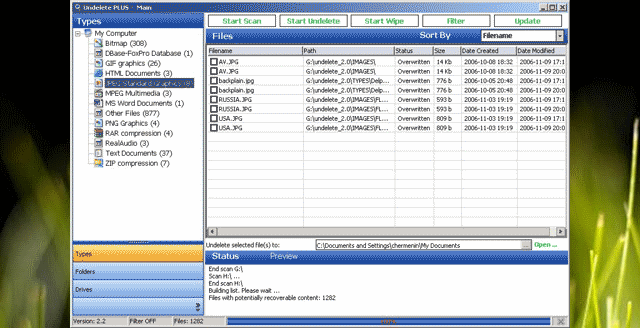
Program ini mendukung pencarian terhadap sistem file format hard drive FAT32, FAT16, dan NTFS. Proses yang dilakukan oleh program ini pun sangat cepat, hanya dalam waktu beberapa menit saja. Dengan menggunakan eSupport UndeletePlus maka pencarian terhadap file yang terhapus menjadi lebih mudah.
Berikut cara penggunaannya :
- Download softwarenya di undeleteplus.com/download.php
- Pilih drive komputer yang ingin dikembalikan filenya
- setelah anda menemukannya, pilih recover file.
- Restoration
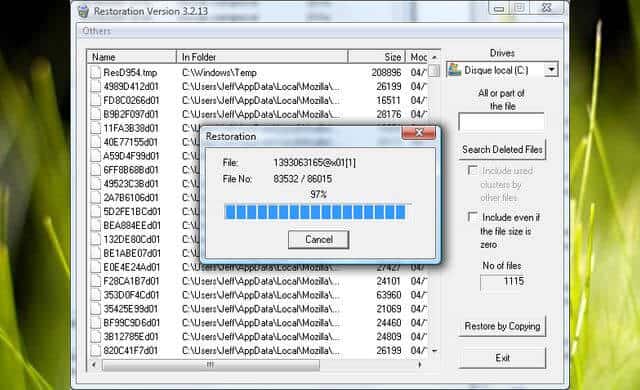
Program ini memiliki antaramuka yang jelas dan mudah digunakan, selain itu juga menarik. Dengan pengaturan yang minimal kamu dapat dengan mudah mengambil keuntungan dari hebatnya fitur recovery yang dimilikinya. Proses pemindaian yang dilakukannya hanya membutuhkan waktu sebentar saja walaupun anda memiliki hard disk yang sangat besar. Mungkin memakan waktu sekitar 10 menit dalam tes yang dilakukan. Pada tes yang dilakukan, program ini mampu mengembalikan file yang telah hilang, namun software ini juga terkadang gagal dalam melakukan file yang sudah lama dihapus.
Untuk mendownload Restoration, kunjungi : restoration.en.softonic.com
- PC Inspector File Recovery
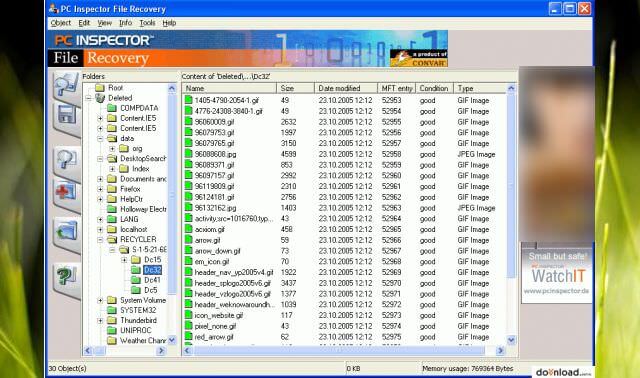
PC Inspector File Recovery merupakan program recovery data yang mendukung sistem file FAT 12, FAT 16, FAT 32, dan NTFS. Jika anda menggunakan sistem FAT, maka program ini akan menemukan partisi tersebut secara otomatis, meskipun anda memiliki masalah dengan Boot Sector atau sistem FAT yang telah terhapus.
PC Inspector File Recovery memberikan interface yang mudah dimengerti, sehingga memudahkan kita untuk melakukan pemindaian (scan) terhadap drive dan mengembalikan file yang telah terhapus dan ditampilkan dalam pohon navigasi Explorer.
Untuk mendownload, visit : idsoftwaredownload.com/PC-Inspector-File-Recovery-38-39.htm
Cara Mengembalikan / Restore File Yang Terhapus – Penutup
Demikian beberapa tips dan list software yang bisa Anda pakai untuk mengembalikan file yang terhapus dari komputer Anda. Semoga bermanfaat dan semoga berhasil.

Leave a Reply to nidya rianida Cancel reply